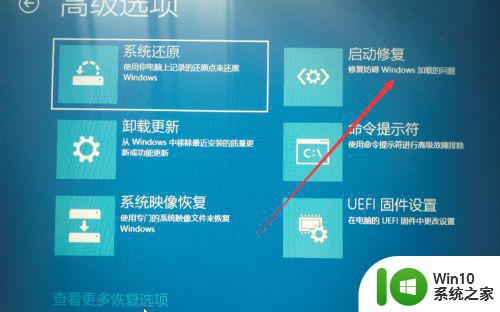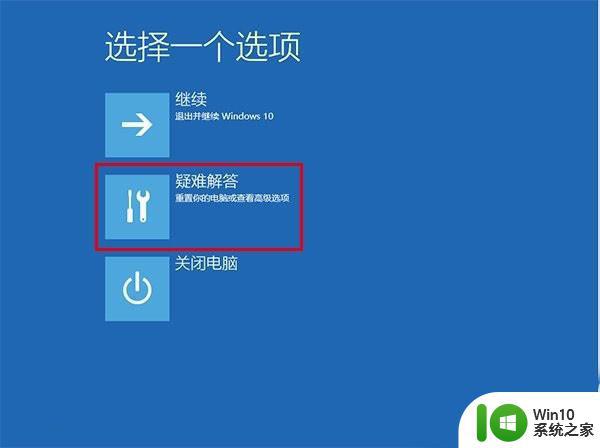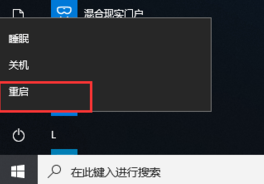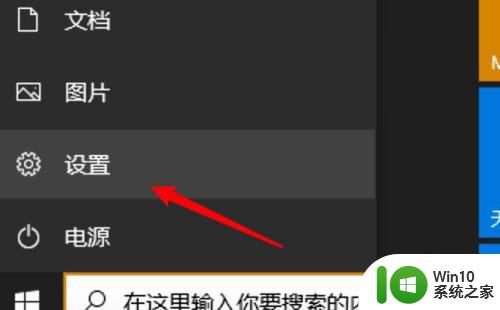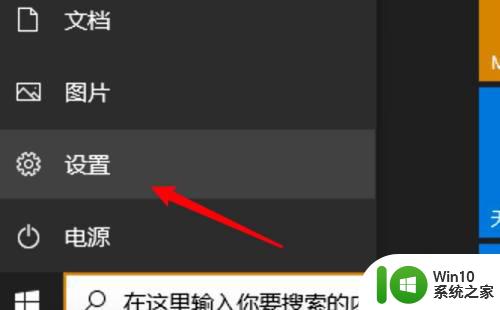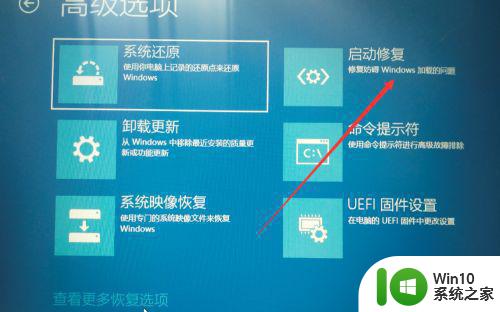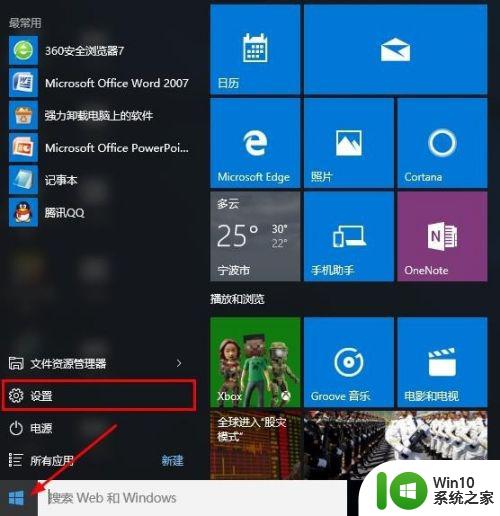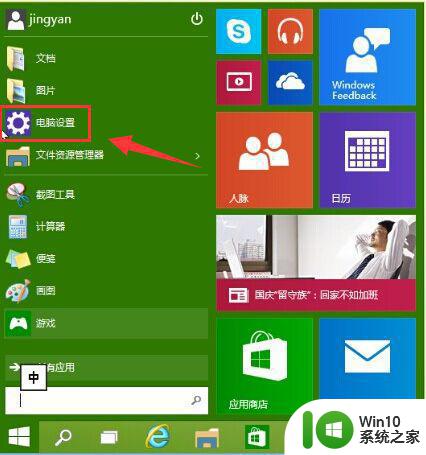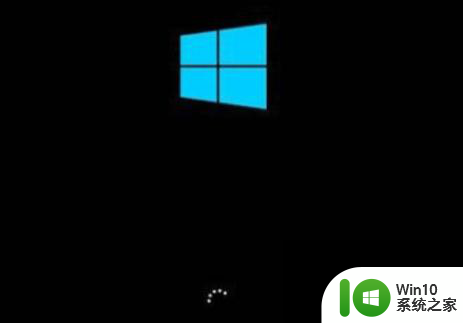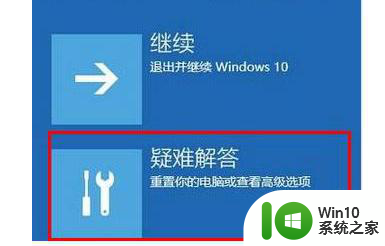win10电脑死机无法自动进入安全模式怎么办 如何在win10电脑死机的情况下手动进入安全模式
更新时间:2023-05-16 12:47:27作者:jiang
win10电脑死机无法自动进入安全模式怎么办,Win10电脑在使用过程中,由于软件、硬件等原因可能会出现死机的情况,这时候进入安全模式进行修复就非常重要。但是有时候电脑死机后却无法自动进入安全模式,如何解决呢?本文将介绍在Win10电脑死机的情况下如何手动进入安全模式。
具体步骤如下:
1、连续使用电源键关闭和重启电脑,循环三次以上之后会进入下面的界面。

2、然后在自动修复界面选择“高级选项”再点击进入“疑难解答”。
3、在疑难解答中再次进入“高级选项”。
4、接着就可以找到“启动设置”了,点开他。
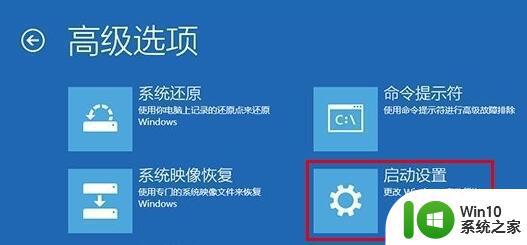
5、然后就可以使用“F4”启用安全模式了,还可以进入网络连接的安全模式等。
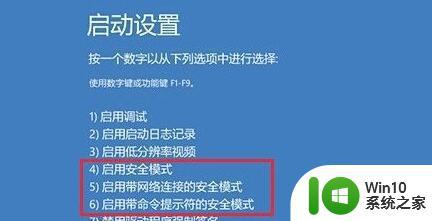
6、如果我们进入安全模式也无法解决死机的问题,那么很可能是系统已经出现了不可修复是损坏。这样就只能重装系统了。
在电脑死机无法自动进入安全模式的情况下,我们可以通过手动进入安全模式来解决问题。同时,也要注意及时备份重要数据,避免数据丢失。另外,平时使用电脑时也要做好维护工作,避免出现类似问题的发生。